Skift standardterminalapplikation i Windows 10
Det er nu muligt at ændre Standard Terminal Application i Windows 10. Den passende mulighed er tilgængelig fra kl bygge 21390 og Windows Terminal 1.9, som nu kan indstilles som standardvært for konsolapps i Windows.
Reklame
Standardkonsolværten er den applikation, der håndterer udførelse af enhver kommandolinjeapplikation såsom PowerShell, kommandoprompt osv. De vil som standard fungere i den angivne terminalemulatorsession.
Hvis du f.eks. vælger Windows Terminal, PowerShell og kommandoprompt vil køre sessioner vil altid køre inde i Windows Terminal.
Men hvis du vælger Windows Console Host, vil dette gendanne den klassiske adfærd for Windows, og du vil have PowerShell, kommandoprompt, WSL og andre konsolapps, der kører i deres eget PowerShell- og kommandopromptvindue.
Dette indlæg viser dig, hvordan du ændrer standardterminalappen til Windows Console Host eller Windows Terminal på Windows 10. Dette kan gøres enten i kommandopromptegenskaber eller i Windows Terminal-indstillinger.
Sådan ændres standardterminalapplikation i Windows 10
- Åbn en ny Kommandoprompt eller PowerShell vindue.
- Højreklik på titellinjen og vælg Ejendomme fra menuen.
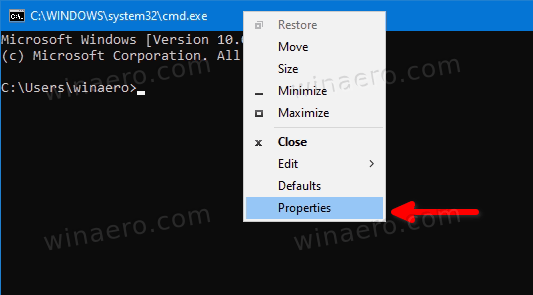
- Skift til Terminal fanen i Ejendomme dialog.
- Under Standard terminalapplikation, vælg enten Windows-konsolvært eller Windows Terminal.
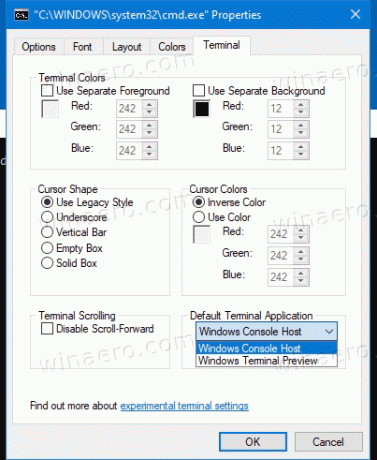
- Klik Okay at anvende ændringen.
Du er færdig.
Bemærk, at hvis indstillingen ikke vil være tilgængelig, hvis du allerede har indstillet standardterminalapplikationen til Windows Terminal. I dette tilfælde skal du bruge følgende metode i stedet for.
Indstil standardterminalapp i Windows Terminalindstillinger
- Åbn Windows Terminal-appen.
- Klik på pil ned ikon ved siden af Ny fane knap.
- Vælg nu Indstillinger fra menuen.

- Klik på Start op afsnit til venstre.
- Vælg til højre Windows-konsolvært eller Windows Terminal for hvad du ønsker i Standard terminalapplikation drop-down liste.

- Klik til sidst på Gemme knappen for at anvende ændringerne.
Det er det.



